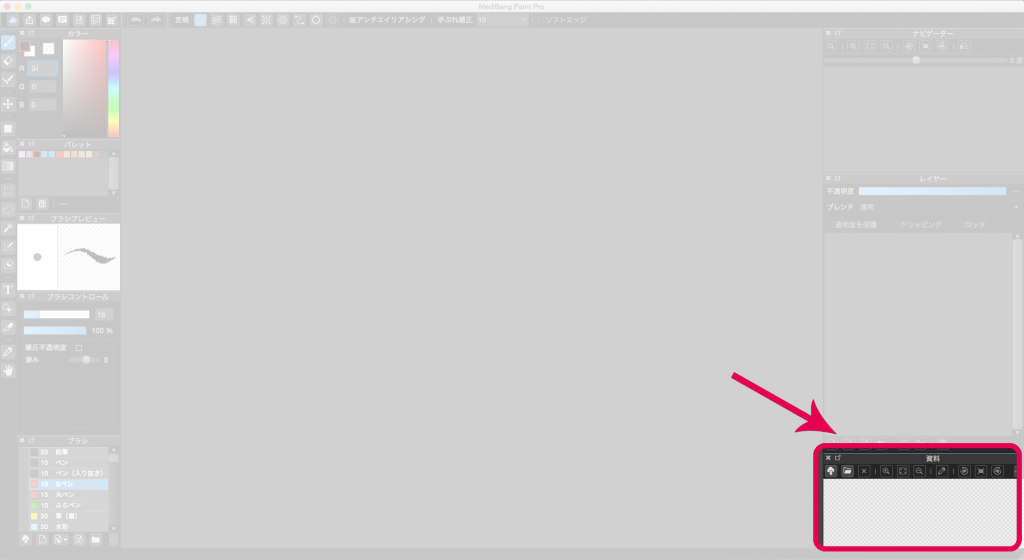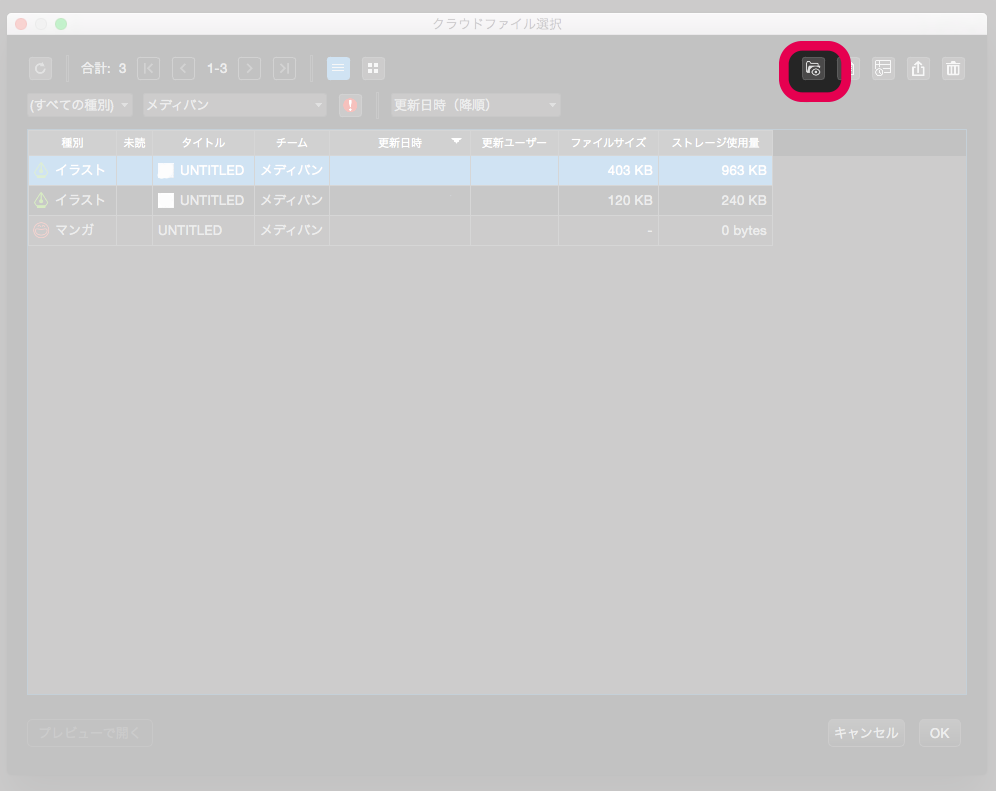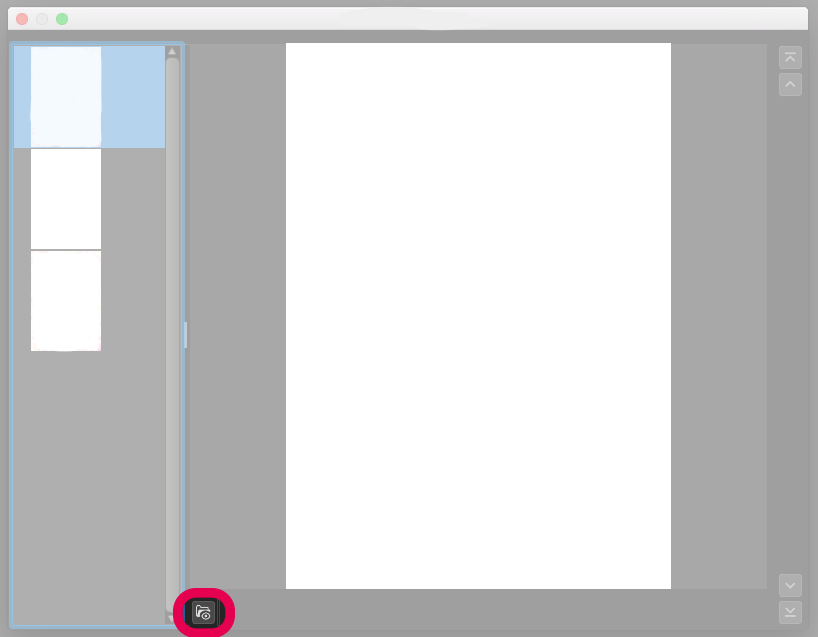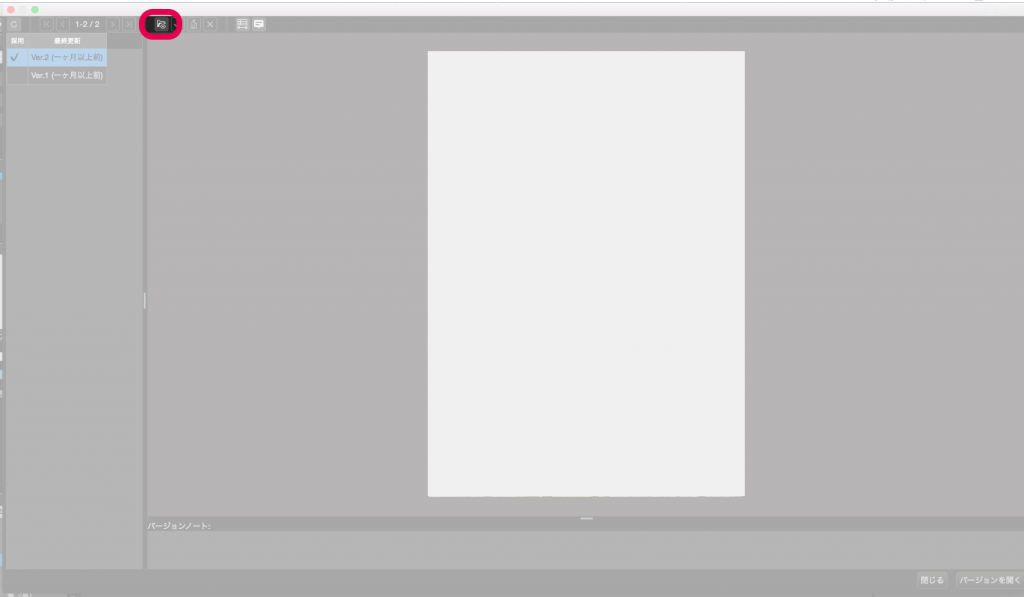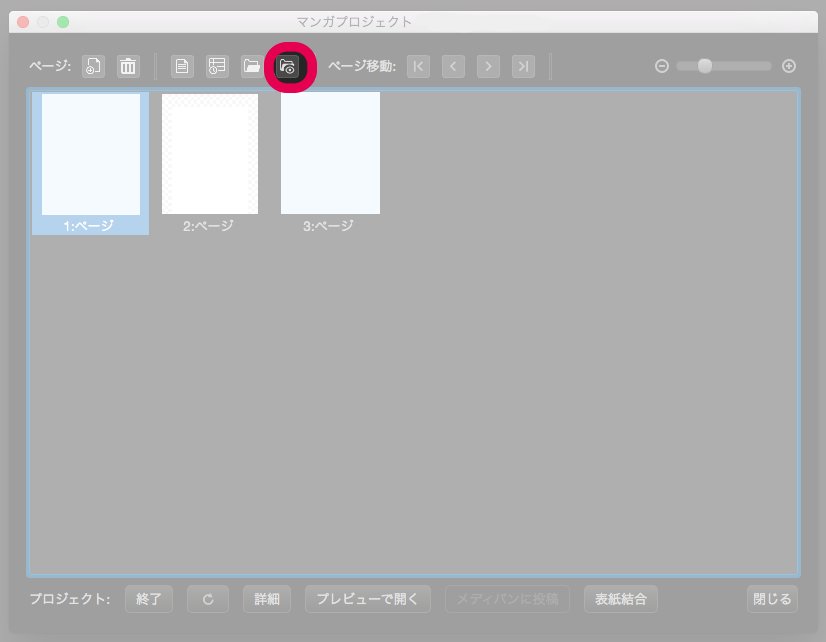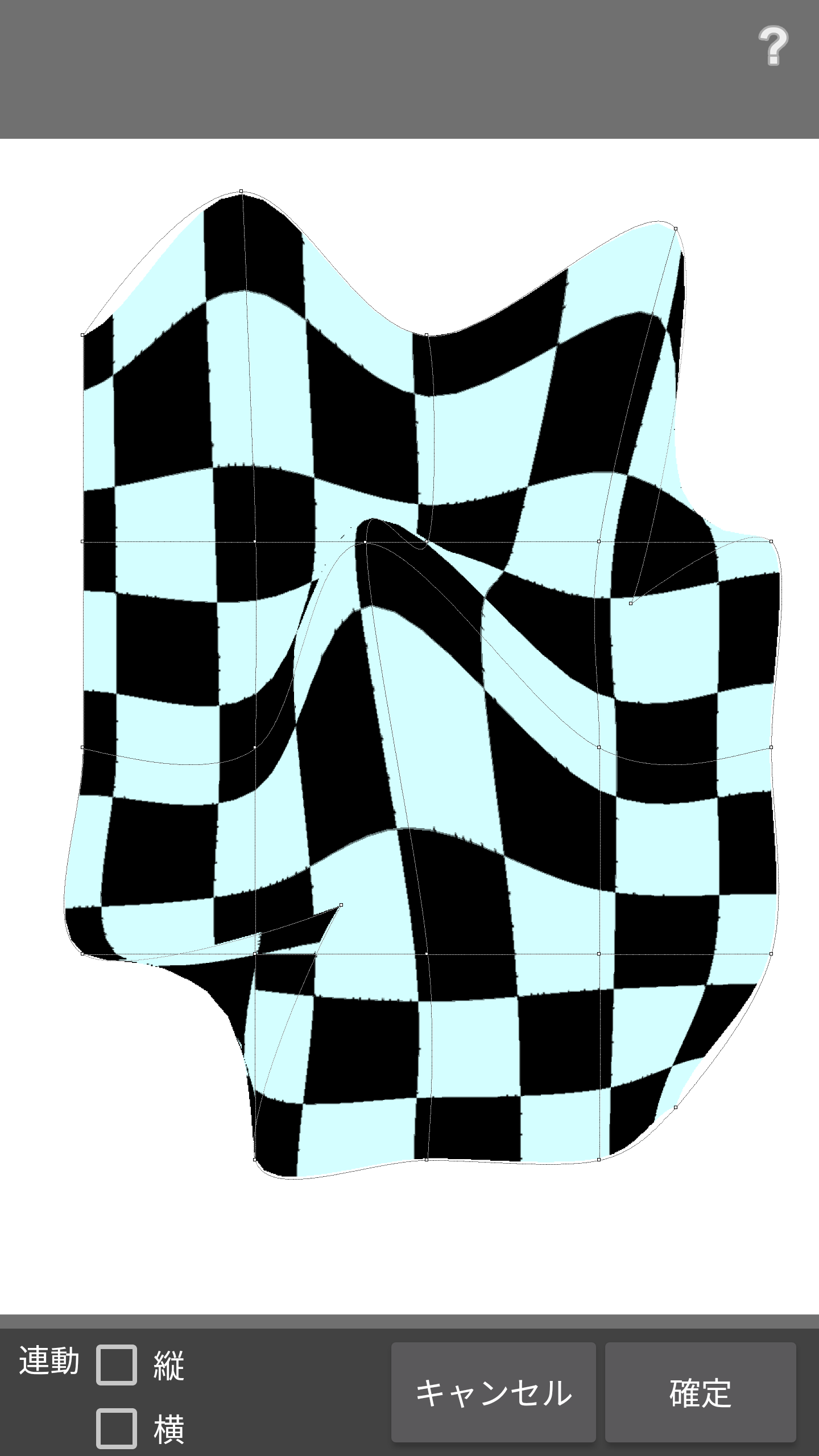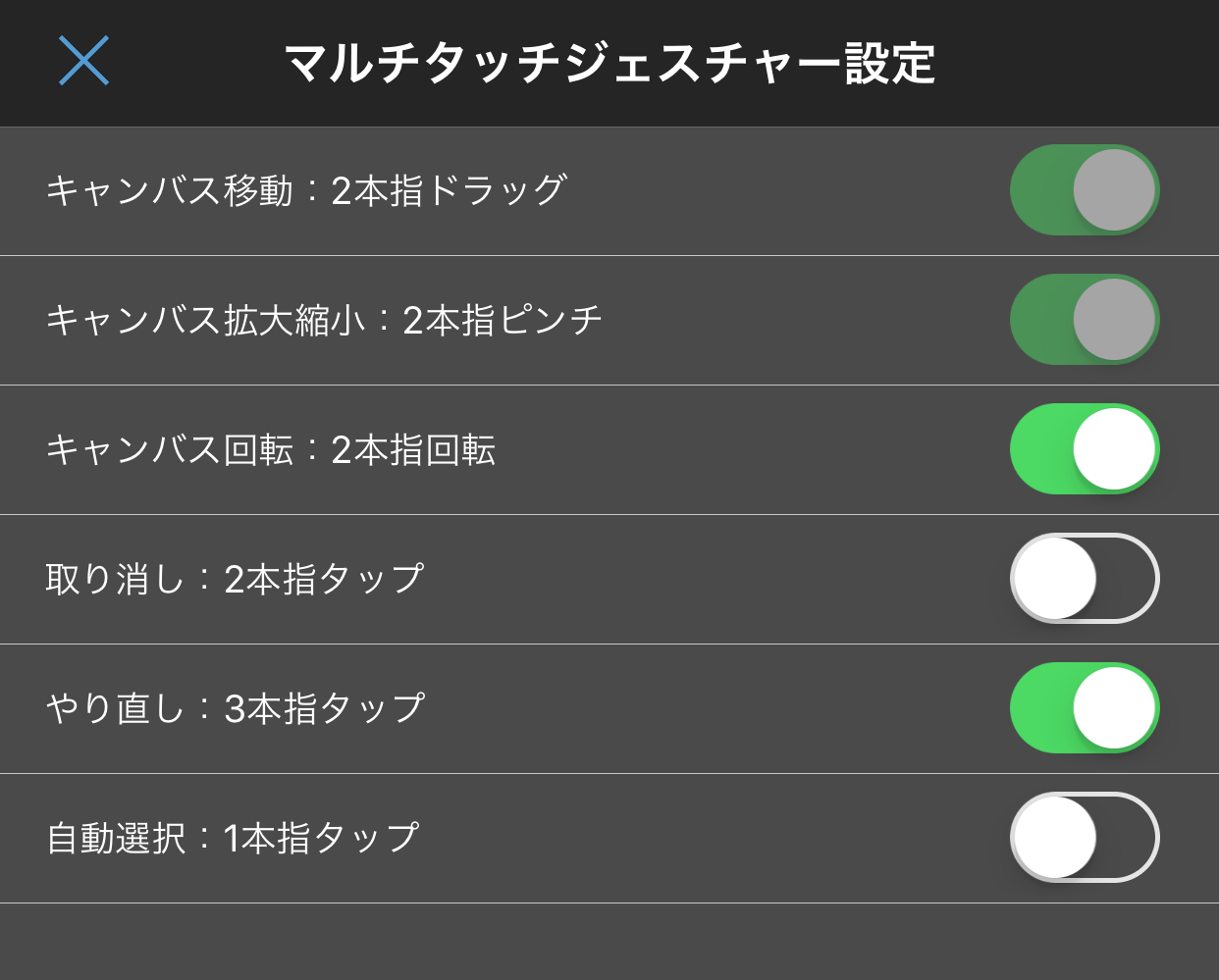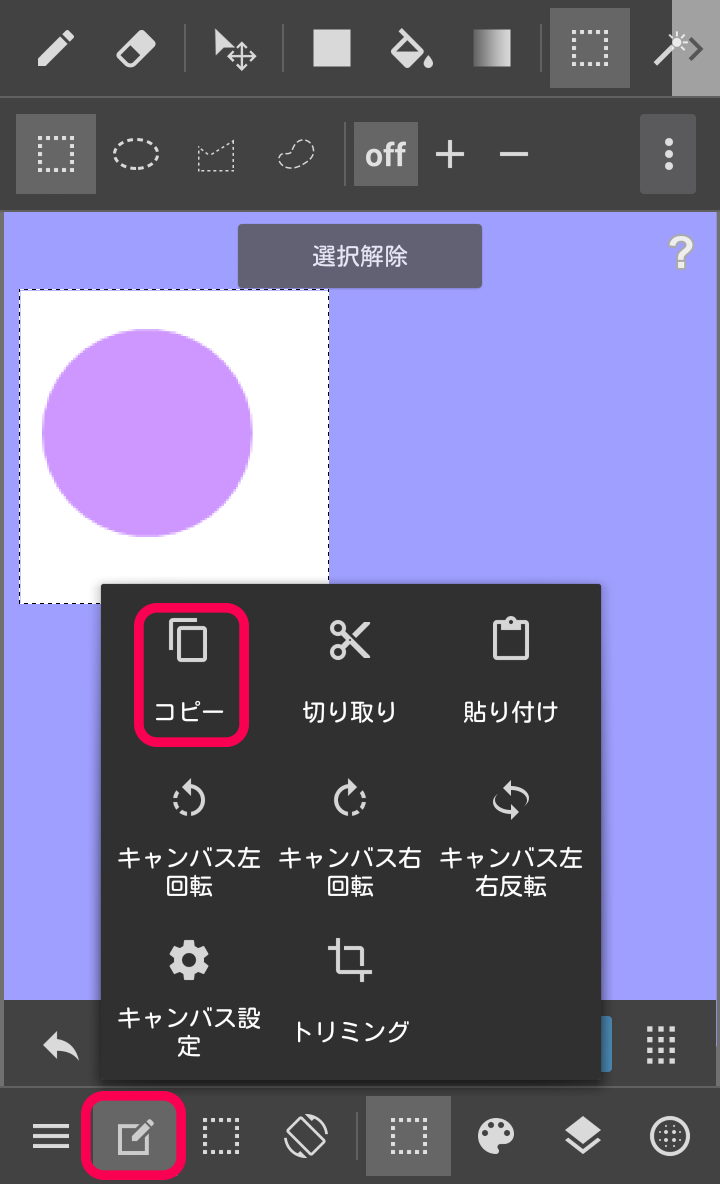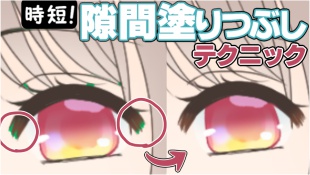2016.04.27
【PC】資料ウィンドウ
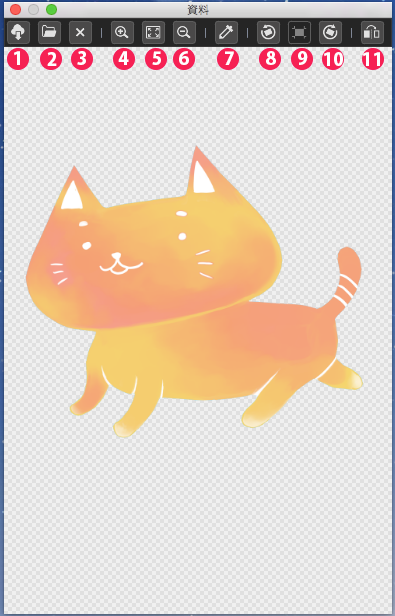
メディバンペイント Pro(MediBang Paint Pro)の使い方を説明します。
今回は、資料ウィンドウについて説明します。
・資料ウィンドウの出し方
メニューより、ウィンドウ>「資料ウィンドウ」にチェックを入れると、
資料ウィンドウが新たに表示されます。
(ツールウィンドウの位置が初期状態の場合、
一番最初に資料ウィンドウが追加された場合、下の画像の位置に表示されます。)
・資料ウィンドウの機能
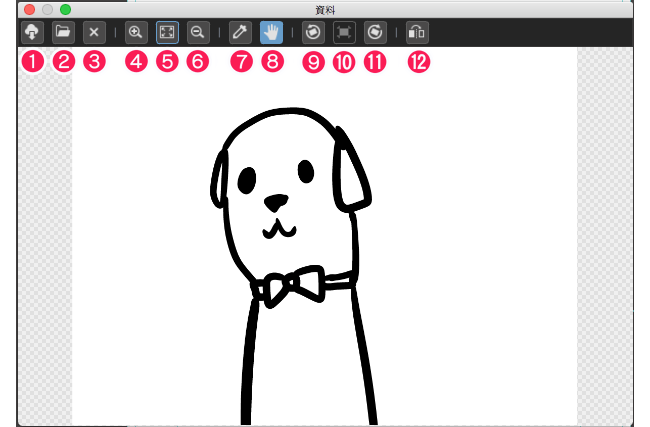
1.クラウド(イラスト)から資料にしたい画像を選ぶことができます。
2.デスクトップ等にある画像から資料にしたい画像を選ぶことができます。
3.資料画像を閉じることができます。
4.資料画像を拡大できます。
5.資料画像を全画面表示できます。
6.資料画像を縮小できます。
7.資料画像からスポイトで色をとることができます。
8.クリックし動かすことによりキャンバスを動かす事ができます。
9.資料画像を左回転できます。
10.資料画像の回転解除ができます。
11.資料画像を右回転できます。
12.資料画像を左右反転できます。
また、
クラウドから資料画像のウィンドウを開く場合、色々な方法で開くことが可能です。
マンガプロジェクトをプレビュー画面で開いている時
バージョンパネルを開いている時
マンガプロジェクトのパネルを開いている場合
\ 使い方記事の要望を受け付けています /